MÁY TÍNH CÔNG NGHIỆP
Cách kiểm tra dung lượng ổ cứng, bộ nhớ RAM của máy tính
Sử dụng máy tính bao lâu nay mà vẫn chưa biết cách kiểm tra dung lượng ổ cứng, bộ nhớ RAM chưa. Nếu chưa thì không nên bỏ qua bài viết này của ATPro đâu nhé!
Mục đích của việc kiểm tra dung lượng ổ cứng, bộ nhớ RAM của máy tính
Mục đích của việc kiểm tra dung lượng ổ cứng và bộ nhớ RAM của máy tính. Vì nhiều lý do:
- Đảm bảo hiệu suất máy tính hoạt động ổn định;
- Tránh quá tải ổ cứng;
- Quản lý dữ liệu hiệu quả;
- Lên kế hoạch nâng cấp;
- Cải thiện tốc độ xử lý;
- Duy trì máy tính hoạt động trơn tru, đảm bảo hiệu suất và tránh các sự cố do quá tải hệ thống.
Xem nhanh top 6 máy tính công nghiệp tốt được nhiều người tin dùng tại ATPro
Hướng dẫn cách kiểm tra dung lượng ổ cứng, bộ nhớ RAM máy tính Windows
Cách kiểm tra dung lượng ổ cứng, bộ nhớ RAM bằng Task Manager
Bước 1: Mở Task Manager bằng cách nhấn tổ hợp phím Ctrl + Shift + Esc.
Bước 2: Tiếp theo chọn mục Performance > Tìm đến mục RAM > xem được Bus RAM, số Slot RAM ngay chỗ phía dưới.
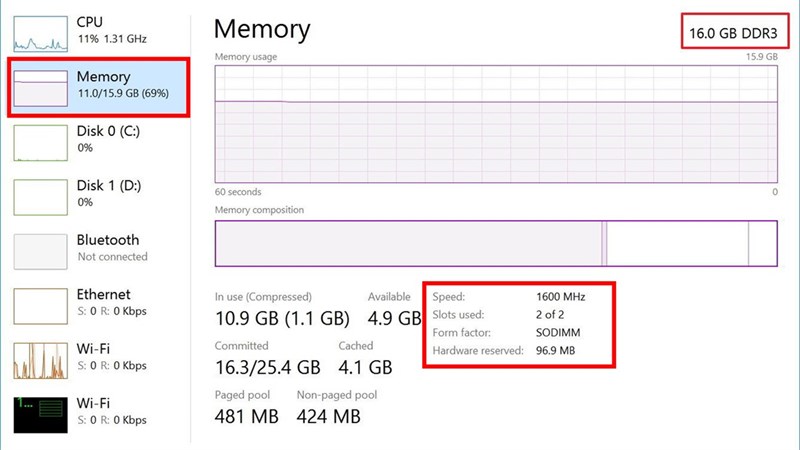
Cách kiểm tra dung lượng ổ cứng, bộ nhớ RAM bằng System Information
Bước 1: Mở Start Menu lên và nhập từ khoá System Information và nhấn chọn vào ứng dụng.
Bước 2: Sau khi mở System Information tìm đến dòng Installed Physical Memory (RAM). Ý nghĩa dùng để hiển thị dung lượng RAM tổng trên máy kể cả bạn có lắp 2 – 3 thanh đi chăng nữa.
Bước 3: Available Physical Memory ý nghĩa dung lượng RAM còn trống của máy.
Cách kiểm tra dung lượng ổ cứng, bộ nhớ RAM bằng My Computer
Bước 1: Mở mục My computer trên máy tính
Bước 2: Tại mục Devices and drives sẽ hiển thị tất cả ổ đĩa đang chạy trên máy tính.
Bước 3: Hãy nhấn chuột phải vào ổ đĩa muốn kiểm tra và chọn Properties.
Bước 4: Hiển thị thông tin chi tiết về ổ đĩa như Used Space (dung lượng đã sử dụng là phần màu xanh), Free Space (dung lượng còn trống là phần màu trắng).
Ý nghĩa của việc kiểm tra và ứng dụng
Việc kiểm tra dung lượng ổ cứng và bộ nhớ RAM là bước đầu tiên để đánh giá hiệu suất tổng thể của máy tính. Nếu ổ cứng gần đầy hoặc bộ nhớ RAM không đủ, máy tính sẽ không thể hoạt động hiệu quả. Dẫn đến tình trạng chậm chạp và treo ứng dụng, làm giảm tốc độ xử lý.
Bằng cách kiểm tra các thông số này, người dùng xác định được nguyên nhân gốc rễ của vấn đề. Chẳng hạn như: máy không đủ khả năng xử lý các tác vụ đa nhiệm, dẫn đến hiện tượng đơ ứng dụng
Kết quả kiểm tra dung lượng ổ cứng và RAM sẽ cung cấp thông tin quan trọng để người dùng quyết định xem có nên nâng cấp hay không. Ngoài ra, người dùng lập kế hoạch dự phòng cho những nhu cầu tăng trưởng trong tương lai. Từ đó đảm bảo máy tính luôn đáp ứng kịp thời với yêu cầu công việc.
Nếu bạn đang tìm cho mình một chiếc Máy tính công nghiệp chất lượng, chính hãng. Để phục vụ cho công việc quản lý giám sát thì ATPro Corp sẽ là một lựa chọn mà bạn không thể bỏ qua. Hãy liên hệ với ATPro để chọn mua cho mình một chiếc máy tính công nghiệp chính hãng nhé.
Tham khảo ngay các sản phẩm đang được bán chạy nhất tại ATPro

ATPro - Cung cấp phần mềm SCADA, MES, quản lý điện năng, hệ thống gọi số, hệ thống xếp hàng, đồng hồ LED treo tường, đồng hồ đo lưu lượng, máy tính công nghiệp, màn hình HMI, IoT Gateway, đèn tín hiệu, đèn giao thông, đèn máy CNC, bộ đếm sản phẩm, bảng LED năng suất, cảm biến công nghiệp,...uy tín chất lượng giá tốt. Được khách hàng tin dùng tại Việt Nam.
















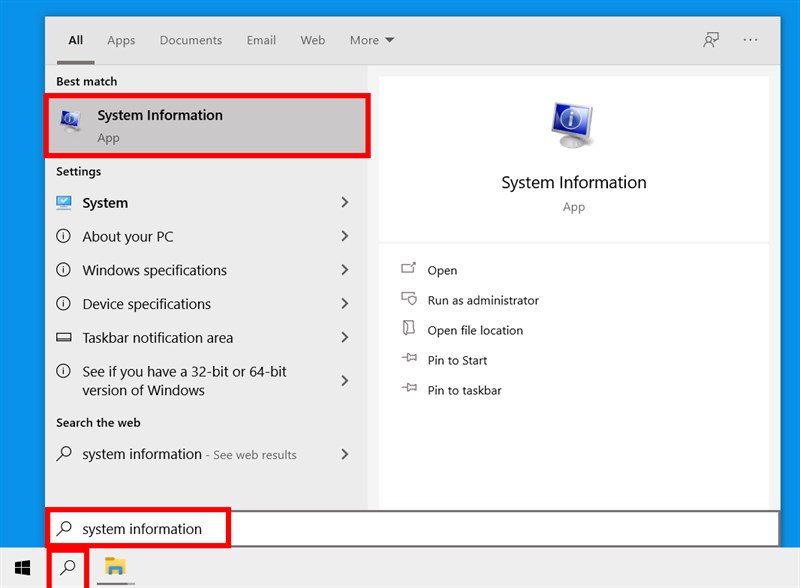
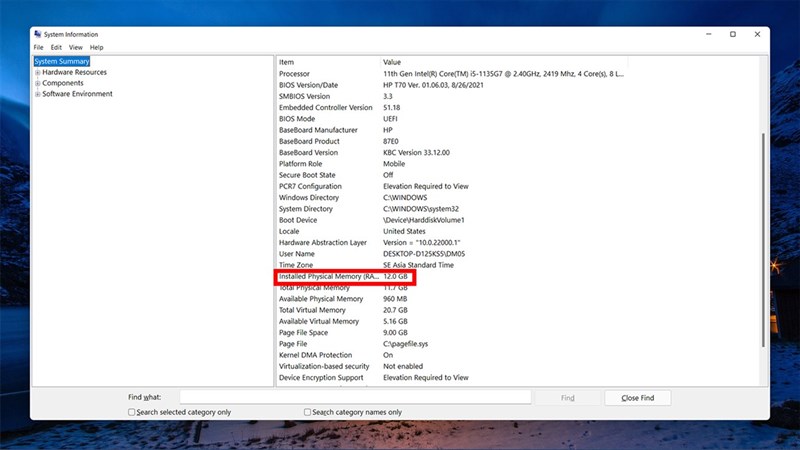
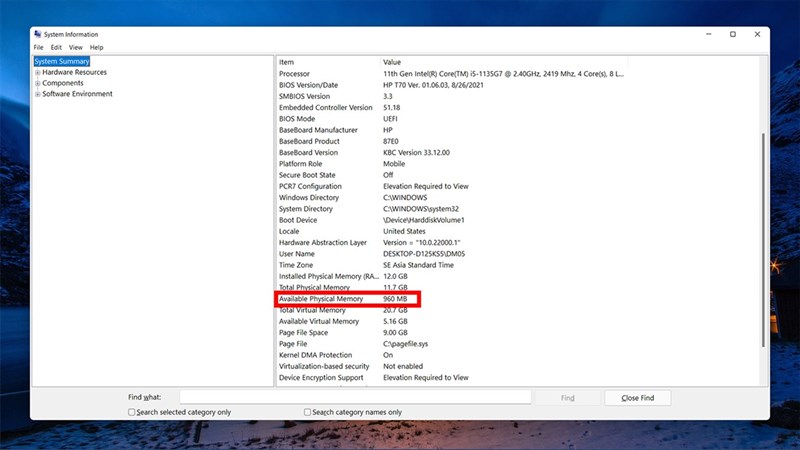
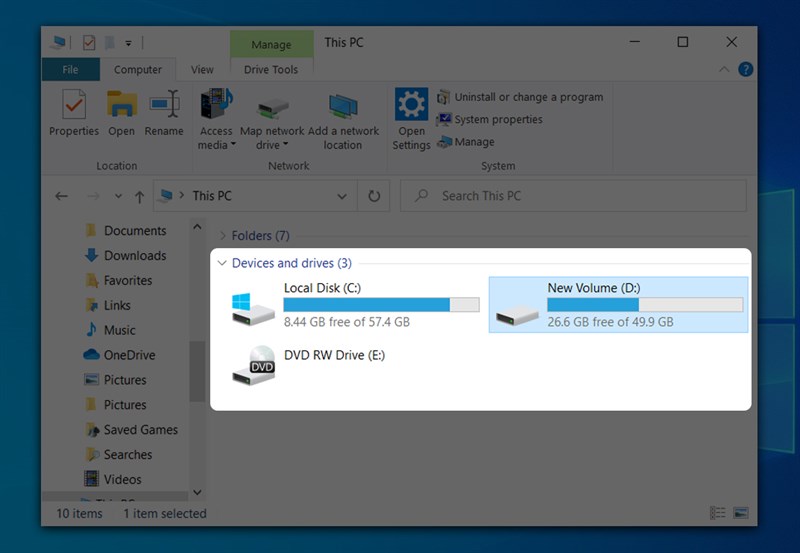
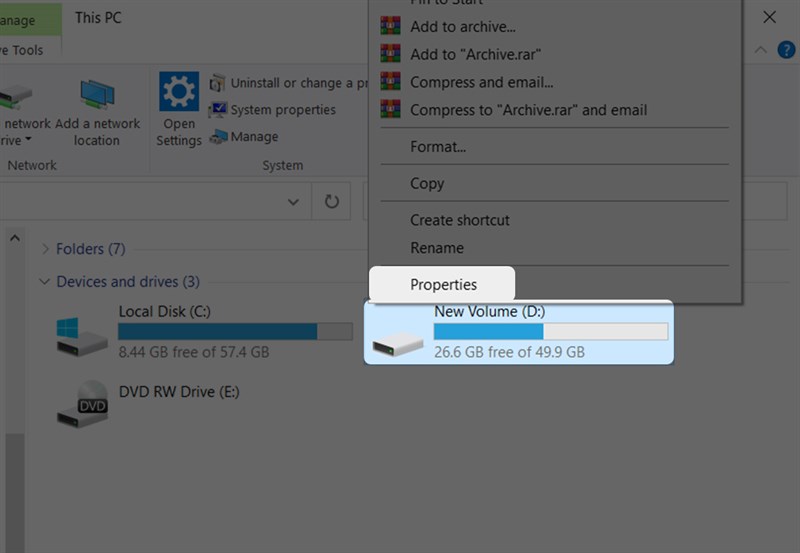
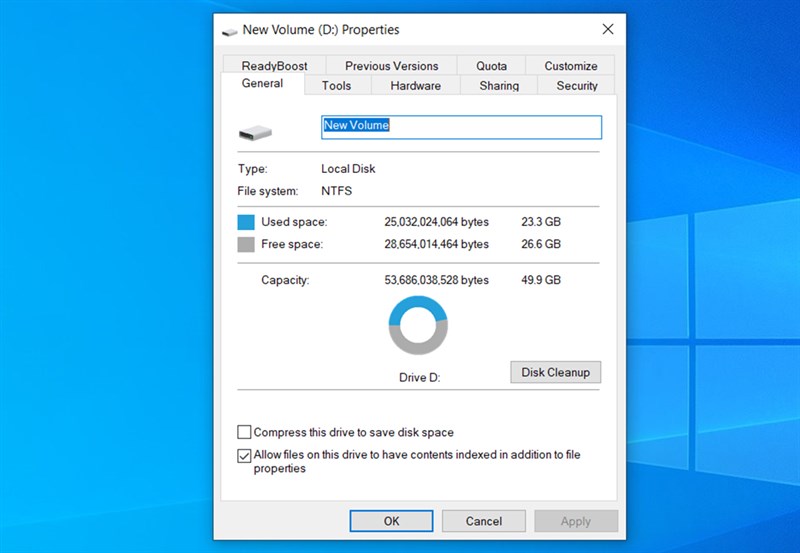















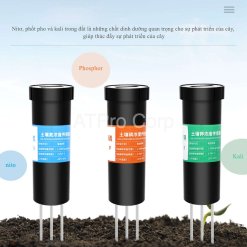








Bài viết liên quan
Máy tính bảng công nghiệp tốt dành cho các chuyên gia kỹ thuật
Khác với những chiếc tablet thông thường dùng trong văn phòng hay giải trí, máy [...]
Th10
Bảng điều khiển công nghiệp màn hình cảm ứng Industrial Panel PC
Nhu cầu tự động hóa quy trình sản xuất ngày càng trở nên cấp thiết, [...]
Th10
Máy Tính Bảng Công Nghiệp Cho Công Trường
Với khả năng hoạt động bền bỉ trong môi trường khắc nghiệt, xử lý dữ [...]
Th10
Máy Tính Bảng Kiểm Kho Công Nghiệp Giải Pháp Cho Sản Xuất
Máy tính bảng kiểm kho công nghiệp, với khả năng kết nối linh hoạt, xử [...]
Th10
Nên Mua Máy Tính Bảng Công Nghiệp Windows Nào Chất Lượng Nhất Hiện Nay.
Hiện nay, máy tính bảng sử dụng hệ điều hành Windows trở nên phổ biến [...]
Th10
Tip mua máy tính bảng công nghiệp nào giá tốt, độ bền cao
Ngày nay, làm việc trên máy tính bảng công nghiệp đang trở thành xu hướng [...]
Th10